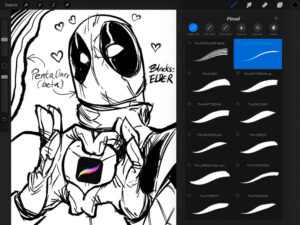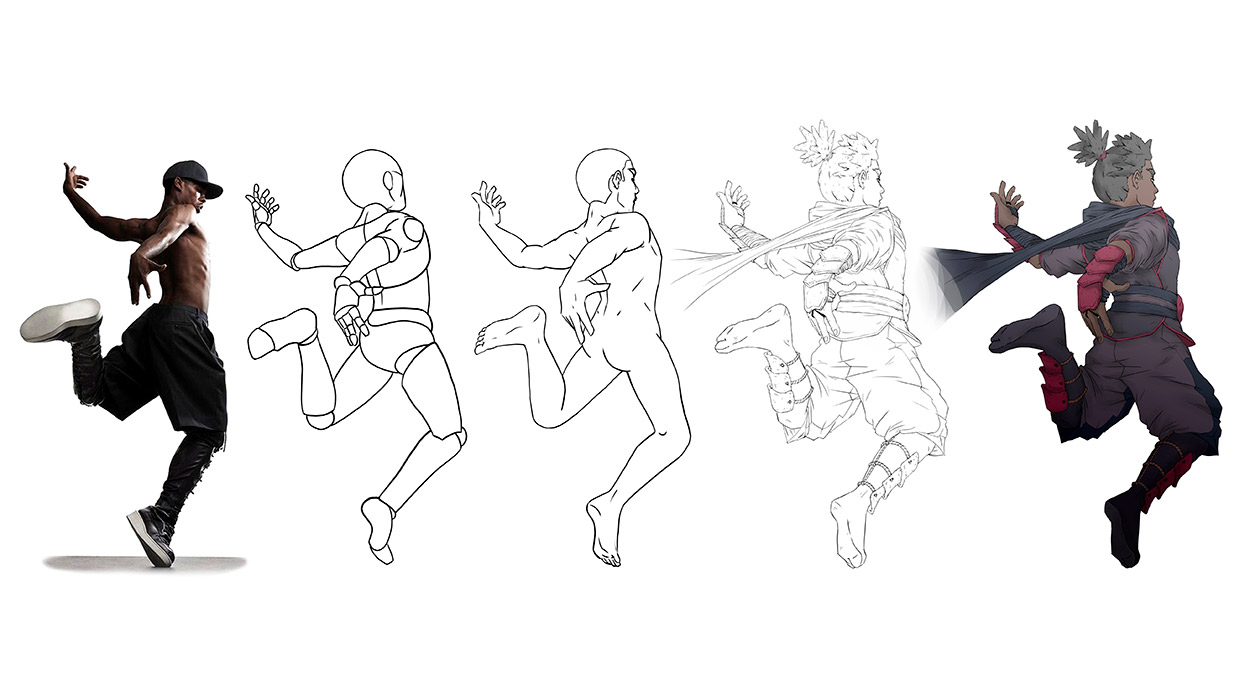Pinceles para Procreate y Photoshop Gratis que puedes descargar
En internet podemos encontrar muchos tipos de pinceles ya modificados para su uso en Photoshop y Procreate, los programas que creemos que son de los más utilizados a día de hoy por muchos artistas.
Nosotros hemos hecho una selección de los pinceles gratuitos que más nos han llamado la atención para que puedas descargarlos y así ahorrarte el tiempo de buscarlos.
Qué son Procreate y Photoshop
Procreate:
- Descripción: Procreate es una aplicación de pintura digital e ilustración diseñada exclusivamente para iPad. Es conocida por su interfaz intuitiva y potentes características diseñadas para artistas e ilustradores.
- Características:
- Pinceles naturales: Procreate ofrece una amplia gama de pinceles que simulan herramientas de arte tradicionales, como lápices, pinceles y marcadores.
- Capas y modos de mezcla: Puedes trabajar con múltiples capas y combinarlas para crear composiciones complejas.
- Gestos rápidos: La aplicación admite gestos rápidos para acciones como deshacer/rehacer y hacer zoom, lo que agiliza el flujo de trabajo.
- Grabación en time-lapse: Procreate te permite grabar tu proceso de dibujo y exportarlo como un video en time-lapse.
- Opciones de exportación: Puedes exportar tu trabajo en varios formatos, incluidos archivos PSD (Photoshop).
- Ventajas: Procreate es conocida por su rendimiento y capacidad de respuesta, lo que la convierte en una favorita entre los artistas digitales. También es más asequible que Photoshop.
- Desventajas: Está limitada a dispositivos iOS, específicamente iPads. Puede no tener todas las características avanzadas de Photoshop, especialmente para tareas de edición de fotos complejas.
Photoshop:
- Descripción: Adobe Photoshop es un software completo de edición de imágenes disponible tanto para Windows como para macOS. Es ampliamente utilizado por fotógrafos, diseñadores y artistas para diversas tareas, como edición de fotos, diseño gráfico y pintura digital.
- Características:
- Conjunto de herramientas extenso: Photoshop ofrece una amplia variedad de herramientas y características para la edición y manipulación de imágenes.
- Edición avanzada de fotos: Es el software preferido para la retocación de fotos profesional, corrección de color y composición.
- Herramientas de texto y vectores: Photoshop proporciona herramientas potentes de texto y vectores para proyectos de diseño gráfico.
- Capacidades 3D: Tiene capacidades de modelado y renderización 3D para trabajos de diseño avanzados.
- Compatibilidad: Photoshop admite una amplia gama de formatos de archivo e se integra con otras aplicaciones de Adobe Creative Cloud.
- Ventajas: Photoshop es un software estándar de la industria con capacidades inigualables para la edición de fotos y el diseño gráfico. Es versátil y puede manejar una amplia gama de tareas creativas.
- Desventajas: Puede ser complejo para principiantes y tiene un modelo de precios basado en suscripción, que algunos usuarios pueden considerar costoso.
Comparación:
- Plataforma: Procreate es exclusivo de iOS (iPad), mientras que Photoshop está disponible tanto para Windows como para macOS.
- Público Objetivo: Procreate está dirigido principalmente a artistas digitales e ilustradores, mientras que Photoshop atiende a una variedad más amplia de usuarios, incluyendo fotógrafos, diseñadores y artistas.
- Costo: Procreate es una compra única sin tarifas de suscripción, mientras que Photoshop requiere una suscripción.
- Facilidad de uso: Procreate es conocida por su interfaz fácil de usar, lo que la hace más accesible para principiantes. Photoshop tiene una curva de aprendizaje más pronunciada.
- Rendimiento: Procreate está optimizado para iPad y ofrece un excelente rendimiento. El rendimiento de Photoshop depende del hardware de la computadora en la que se ejecuta.
PINCELES PARA SKETCHEAR
Este tipo de pinceles se utilizan sobretodo para hacer bocetos y suelen simular la textura de un lápiz de grafito, pero también se pueden utilizar como línea final si lo que quieres es un acabado más artesanal o infantil, o si sencillamente prefieres el aspecto del grafito al de la tinta que se suele utilizar para las líneas finales.
PINCELES DE SKETCH PARA PHOTOSHOP:



PINCELES DE SKETCH PARA PROCREATE:



password: ILoveDesign)
PINCELES PARA ENTINTAR
Para terminar el trabajo de línea de tus ilustraciones, sobretodo en cómic, lo más usual es utilizar pinceles que simulan la tinta china.
Hay muchos tipos de acabados, por ejemplo hay quienes utilizan un negro puro, pero también hay quienes utilizan un negro con menos opacidad para crear juegos de luces con los grises, o hay quienes utilizan siempre un grosor determinado para todas las líneas y quienes prefieren variar el grosor y darle valor a las líneas.
PINCELES DE TINTA PARA PHOTOSHOP:


PINCELES DE TINTA PARA PROCREATE:
PINCELES PARA PINTURA
Si lo que quieres es hacer una ilustración a todo color, tienes un gran abanico de posibilidades a la hora aplicarlo, ya que al tratarse de plataformas digitales puedes simular casi cualquier tipo de pintura, como acuarela, témpera, óleo, lápiz… Lo mejor es que encuentres unos pinceles que te gusten y tenerlos siempre a mano para dar los mejores acabados a tus ilustraciones.
PINCELES DE PINTURA PARA PHOTOSHOP:



PINCELES DE PINTURA PARA PROCREATE:



PINCELES DE TEXTURAS
A veces queremos ir rápido con nuestros trabajos de diseño, pero ya sea por una fecha de entrega o por que queremos terminar la ilustración de una vez, podemos encontrar pinceles que nos pueden ahorrar mucho tiempo, ya que nos ayudan a simular un tejido, una textura, una trama o un fondo sin tener que crearlo de cero. Jugando un poco con los pinceles de textura, podemos dar el efecto que queramos.
PINCELES DE TEXTURA PARA PHOTOSHOP:



PINCELES DE TEXTURA PARA PROCREATE:



Cómo instalar pinceles Procreate y Photoshop
A continuación tienes unos tutoriales para que puedas instalar los pinceles en cada programa:
Instalar pinceles Photoshop
Desde la paleta de «Pinceles», clicando en la opción «Importar pinceles…» y seleccionando el archivo .abr de la carpeta donde lo tengamos guardado en nuestro ordenador, podremos cargar los pinceles que queramos.
Instalar pinceles Procreate
En la primera opción «Acciones» (la que tiene forma de llave inglesa), vamos a «Ayuda» y allí clicamos en la opción «Procreate Portfolio«, que nos enviará a la web de recursos de Procreate.
Una vez ahí, debes hacer click en la opción de la parte superior «Discussions«, y abajo de todo, en «Resources«.
Aquí es donde podremos descargar pinceles, paletas de colores y otros elementos.
Esperamos que este artículo pueda ayudarte en tus procesos creativos.
¡Muchos ánimos!